
Apple 在 2021 秋季發表會推出全新的「Apple Music 聲控方案」(Apple Music Voice Plan),訂閱費用為每月台幣 75 元,可透過 Siri 聲控播放 Apple Music 上的所有音樂及歌單,但僅限於 Siri 聲控,無法在 Apple Music 音樂 APP 內自行點選歌曲來播放,且新戶可享三個月免費試用!

Apple Music 聲控方案是什麼?
Apple Music 聲控方案是一個全新的 Apple 音樂訂閱方案,每月付 NT$75 元就能隨意聲控 Siri 播放 Apple Music 上的所有音樂,包含:成千上萬首歌曲、播放列表,和數百個心情與活動主題播放列表、曲風電台等。只要你的 Apple ID 有訂閱聲控方案,那就能在所有支援 Siri 的 Apple 裝置(iPhone/iPad/Mac/HomePod … 等)使用。
現在只要更新到 iOS 15.2,我們就能在 iPhone 或 iPad 上訂閱 Apple Music 聲控方案,訂閱後可在所有支援 Siri 的 Apple 裝置上播放 Apple Music。
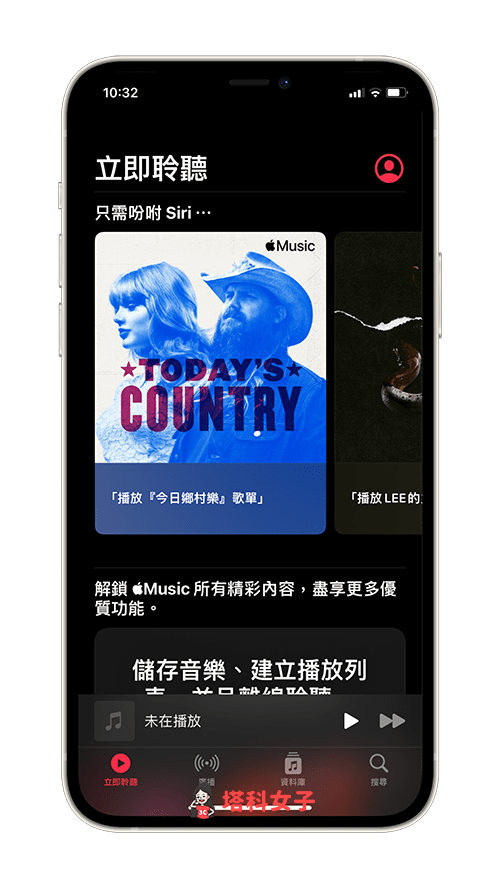
如何訂閱 Apple Music 聲控方案?
如果你想訂閱 Apple Music 聲控方案的話,可分為「新戶首次訂閱/訂閱期滿想續訂」以及「更改目前的訂閱方案」兩種方法。
Apple Music 新戶首次訂閱、續訂
- 開啟 iPhone 或 iPad 上的「音樂」app。
- 在「立即聆聽」頁面找到「使用 Siri 隨心播放」。
- 按兩下側鍵來確認訂閱 Apple Music 聲控方案,新戶可免費使用三個月,三個月後才會以每月 75 元的價格收費。
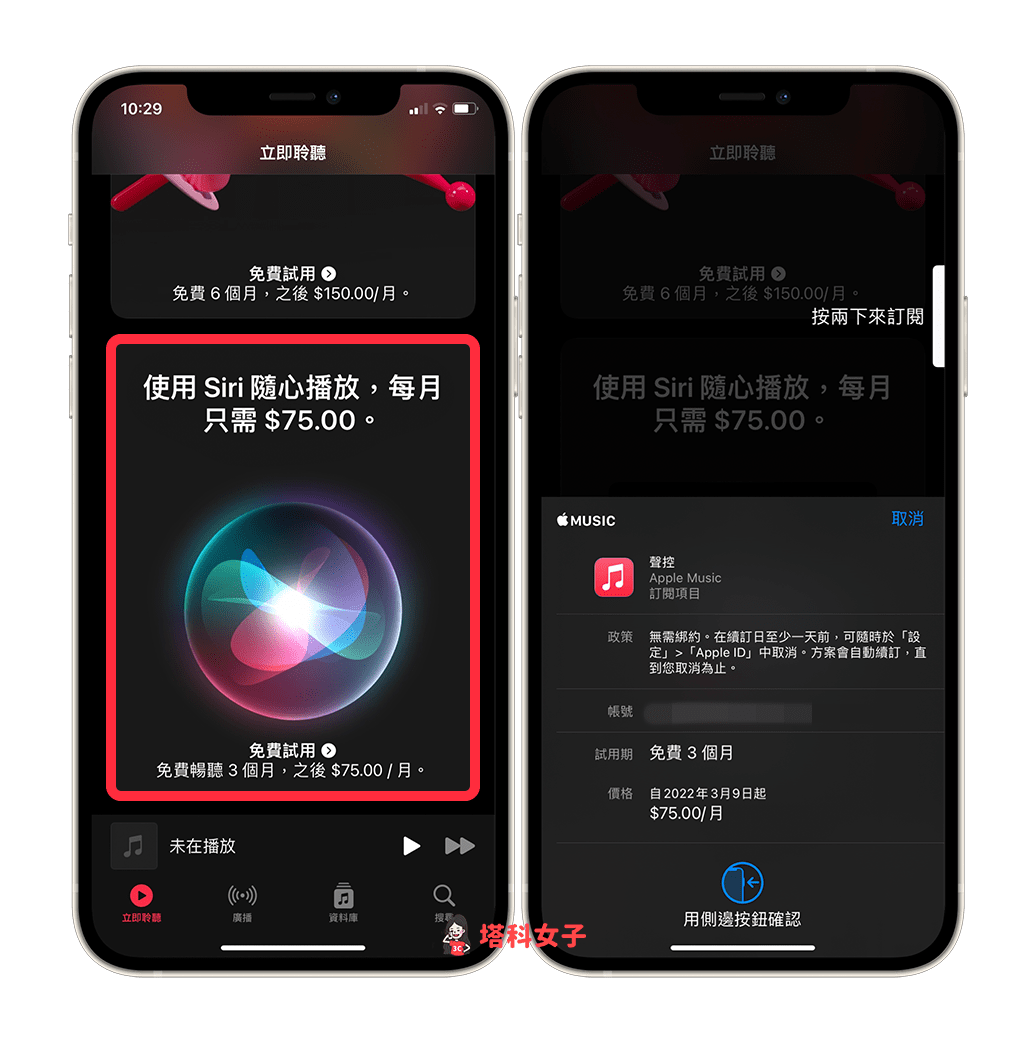
將目前 Apple Music 訂閱方案改為聲控方案
如果你之前有訂閱 Apple Music 其他方案,現在想改為 Siri 聲控方案的話,那請依照以下步驟來更改:
- 開啟 iPhone 或 iPad 上的「音樂」app,點選最上方的「個人名稱」。
- 進到 Apple ID 頁面後,按一下「訂閱項目」。

- 將 Apple Music 訂閱項目更改為「聲控」。
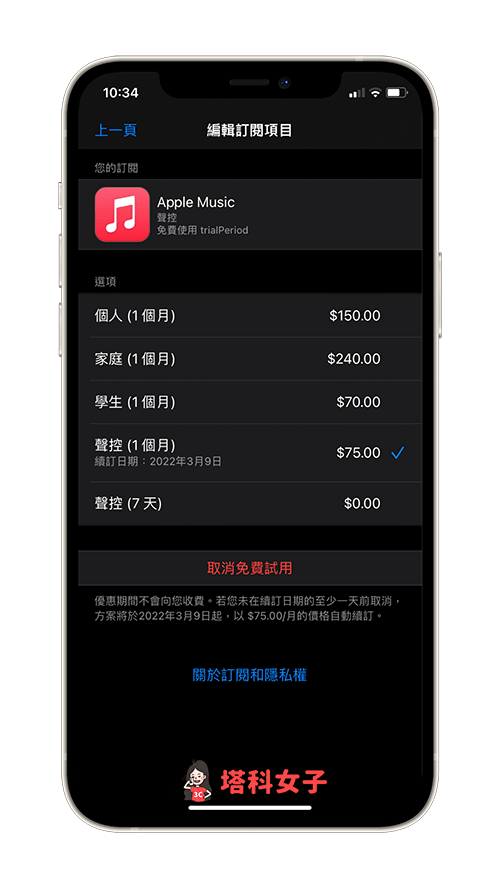
如何使用 Siri 聲控播放 Apple Music 音樂?
成功訂閱 Apple Music 聲控方案之後,你只要對著 Siri 說出以下這些類似指令,iPhone、iPad 或 HomePod mini 等裝置就會開始播放 Apple Music 上的指定歌曲、歌單或播放列表:
- 嘿 Siri,播放田馥甄的歌
- 嘿 Siri,播放《懸日》
- 嘿 Siri,播放鄉村風音樂
- 嘿 Siri,播放熱舞派對歌單
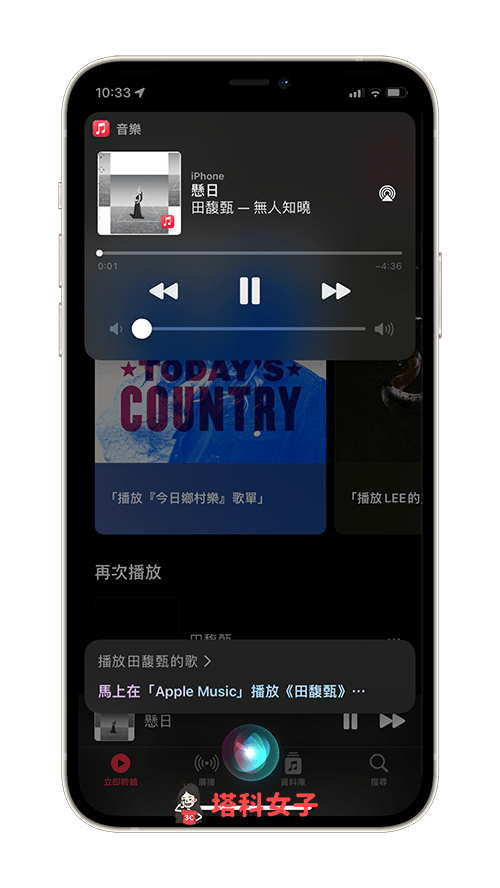
總結
如果你只想使用 Siri 聲控播放 Apple Music 的話,那其實只要訂閱這個全新的 Apple Music 聲控方案就可以,每個月只要 75 元台幣,但它的缺點是無法隨心所欲地在 Apple Music 音樂 APP 內點選想播放的歌曲,一定要透過 Siri 聲控。
